"Démarrer la recherche [Start search]" ou "Démarrer Cloud Navigator [Start Cloud Navigator]" ou "Cloud Map [Cloud Map]".
La qualité des résultats de recherche est identique quel que soit le mode choisi.
Lorsque vous cliquez sur , les résultats de la recherche s'affichent en dessous dans l'onglet Résultats de la recherche [Search results].
Vous trouverez des informations détaillées sur Section 1.3.7, « Résultats de la recherche ».
Lorsque vous cliquez sur , les résultats de la recherche s'affichent sous l'onglet Cloud Navigator.
Vous trouverez des informations détaillées sur Section 1.3.11, « Navigateur Cloud ».
Le Cloud Navigator est un mode totalement autonome.
La détermination de la méthode de recherche, la sortie des résultats et la redétermination d'une méthode de recherche ont lieu au sein d'une représentation graphique (le nuage).
Lorsque vous cliquez sur , le Les résultats de la recherche s’affichent ci-dessous sur la page de l’onglet Résultats de la recherche [Search results] en mode
 Cloud Map [Cloud Map].
Cloud Map [Cloud Map].
La recherche ou la représentation de Cloud Map offre en détail les fonctionnalités suivantes :
Les pièces géométriquement similaires sont plus proches les unes des autres que les pièces dissemblables.
Vous obtenez ainsi un aperçu rapide des résultats de la recherche et pouvez, le cas échéant, spécifier la recherche dans une étape ultérieure à l'aide du menu contextuel.
En cliquant sur une pièce (graphique), une info-bulle apparaît avec des informations sur la pièce, le numéro de norme et la désignation de la norme, ainsi qu'une représentation en 3D.
Une barre d'outils avec des fonctions supplémentaires s'affiche au-dessus de la Cloud Map :
Taille de l'image [Picture size]: ajustez la taille de l'image à l'aide du curseur.
pièces : Après avoir cliqué sur le bouton, les pièces respectivement similaires sont représentées groupées avec un cadre bleu.
Arrière-plan transparent [Transparent background]: désactivez la transparence lorsque des graphiques se superposent et que vous souhaitez vous focaliser sur un graphique sélectionné.
Afficher les relations [Show relations]: Si vous cochez cette case, des lignes de relation basées sur la correspondance textuelles'affichent. Les informations géométriques et textuelles ne doivent pas nécessairement correspondre.


!["Démarrer la recherche [Start search]" ou "Démarrer Cloud Navigator [Start Cloud Navigator]" ou "Cloud Map [Cloud Map]".](https://webapi.partcommunity.com/service/help/latest/pages/fr/ecatalogsolutions/doc/resources/img/img_ce5d612d46544863b40df61103ff877b.png)
![Résultats de recherche avec option d'affichage "Symboles [Symbols]](https://webapi.partcommunity.com/service/help/latest/pages/fr/ecatalogsolutions/doc/resources/img/img_270ec43875ff4cb28ac9810fee9fe608.png)
![Navigateur Cloud [Cloud Navigator]](https://webapi.partcommunity.com/service/help/latest/pages/fr/ecatalogsolutions/doc/resources/img/img_769a22f17db34902afa414390d6e8198.png)
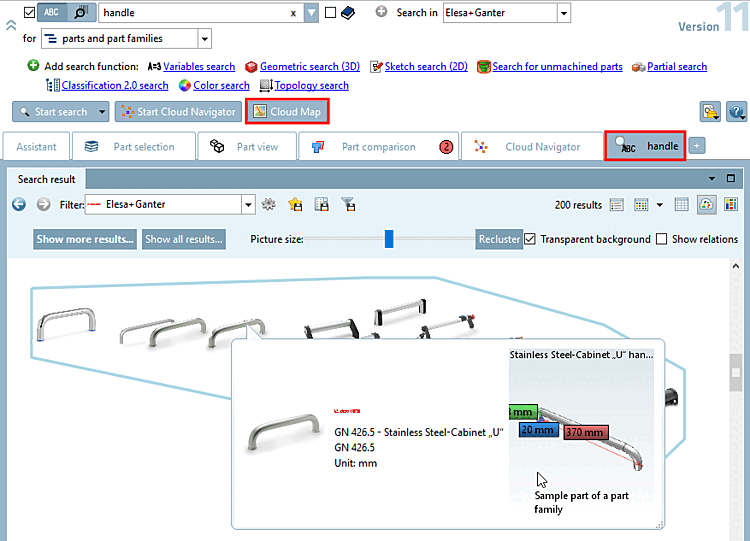
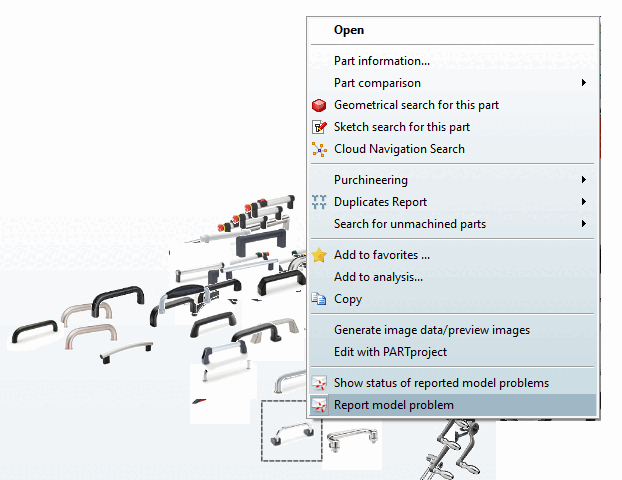
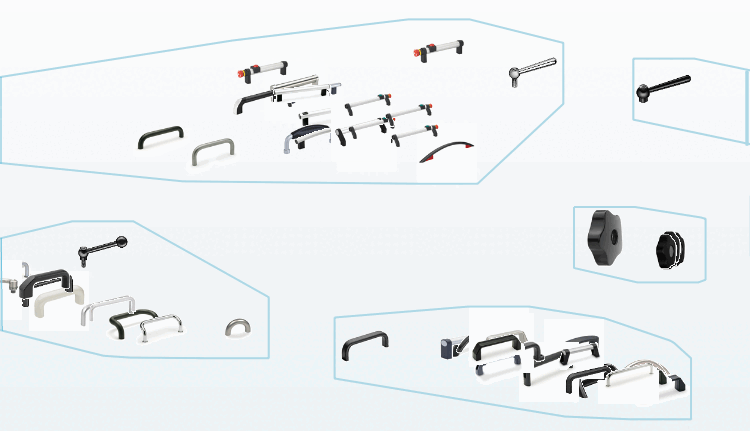
![Afficher les relations [Show relations]](https://webapi.partcommunity.com/service/help/latest/pages/fr/ecatalogsolutions/doc/resources/img/img_c16964b9e23945548b1594d39652f3bf.png)